將 7-Zip 新增至 Windows 11 右鍵選單
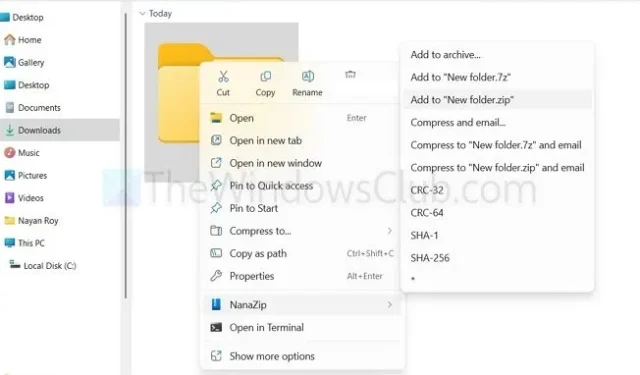
7-Zip 是一種廣泛使用的檔案歸檔工具,是 WinRAR 的流行替代品。然而,與 WinRAR 不同的是,它不提供透過在 Windows PC 上簡單右鍵單擊將文件或資料夾新增至存檔的即時選項。雖然您可以右鍵單擊特定文件,導航至“顯示更多選項”>“更多選項”,從而將選定的文件新增至 zip 檔案中,但這種多步驟過程的效率較低。那麼,如何將 7-Zip 整合到 Windows 上的右鍵上下文功能表中呢?
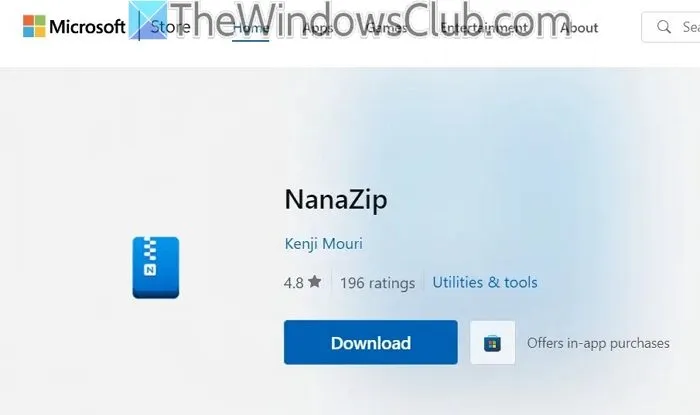
將 7-Zip 整合到 Windows 11/10 中的右鍵選單
目前,7-Zip 不直接包含將其功能新增至右鍵選單的選項。相反,您需要使用名為NanaZip 的第三方應用程式。這款開源文件歸檔程式專為現代 Windows 體驗而定制,是作為 7-Zip 原始碼的分支而開發的,可提供增強的性能。
- 首先從Microsoft Store下載並安裝 NanaZip 。
- 然後,選擇您的文件,右鍵單擊它們,NanaZip 選項將可見,使您能夠輕鬆歸檔或提取文件。
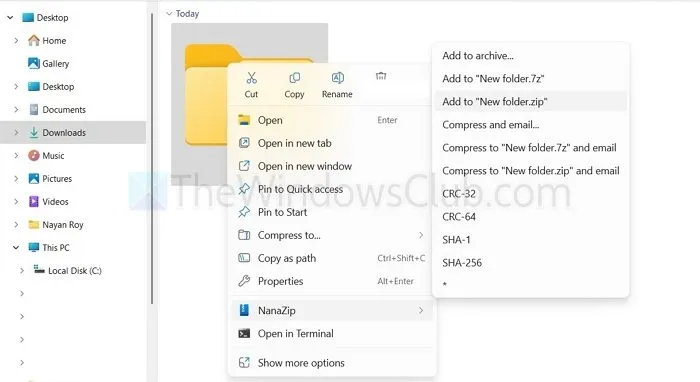
NanaZip 是 7-Zip 的替代品,保留了許多核心功能,同時提供了更直覺的使用者介面。請隨意探索這個工具,看看它如何滿足您的需求。或者,也可以使用其他存檔軟體選項,例如 WinRAR。
NanaZip 相當於 7-Zip 嗎?
事實上,NanaZip 和 7-Zip 有許多相似之處。 NanaZip 是7-Zip 的更新版本,旨在有效地與Windows 11 保持一致。以增強平台效能。
NanaZip 支援哪些存檔格式?
NanaZip 是一個靈活的程序,支援多種存檔格式,包括眾所周知的類型,如 7z、ZIP 和 RAR,以及基於 Unix 的格式,如 TAR、GZIP、BZIP2 和 XZ。此外,它還可以處理 Windows 特定格式,例如 WIM。這種廣泛的格式相容性確保使用者可以跨多個作業系統和應用程式有效地建立、提取、壓縮和管理各種存檔檔案。



發佈留言